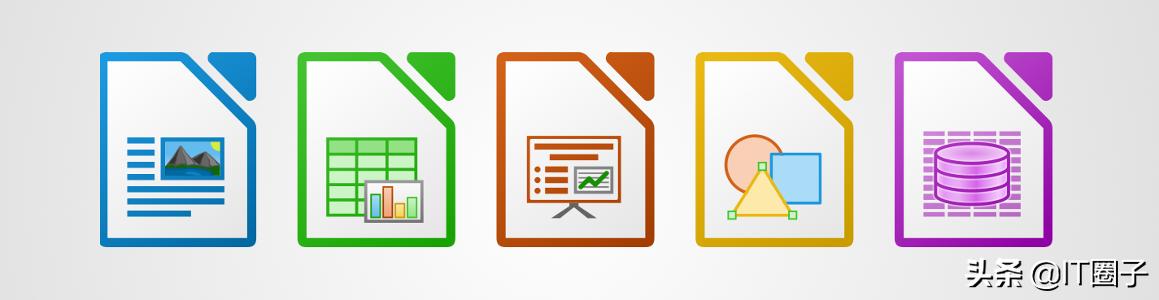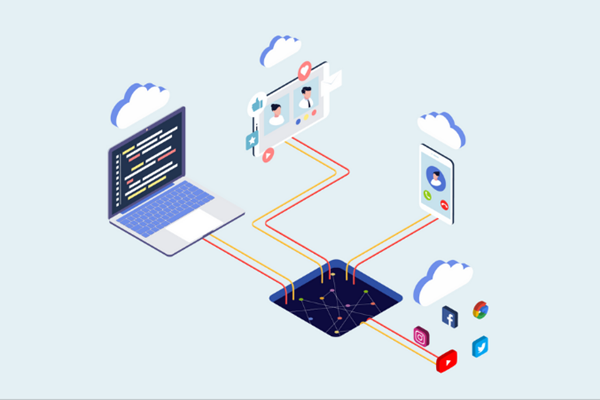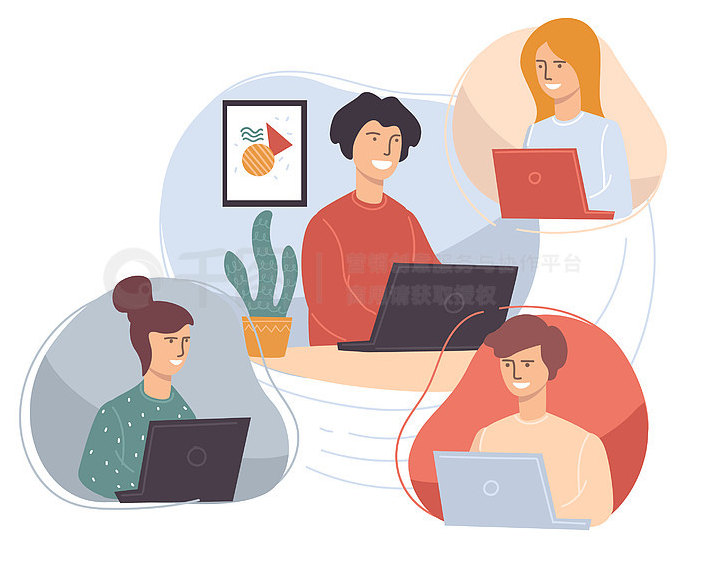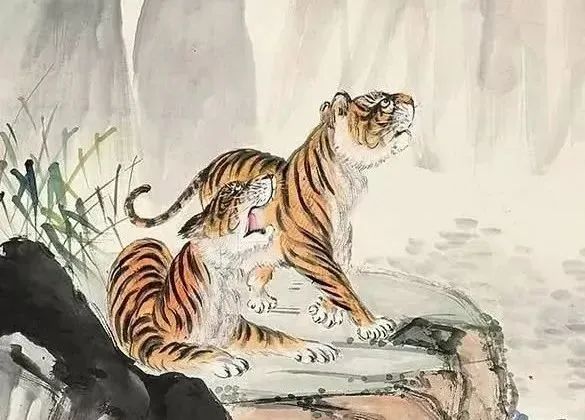在使用电脑过程中,你可能碰到过需要更改文件扩展名的时候。了解这些方法能够有效提升你的工作效率。现在,我将详细讲解如何查看和更改文件的后缀名。
查看文件扩展名
修改文件的扩展名是决定文件类型的关键步骤。这一过程主要包含两个步骤:首先,通过查看文件属性就能获得其类型信息;比如,打开一个文档,点击右键选择“属性”就能看到它的类型。其次,通过查看文件的后缀名来确定,以XP系统为例,需要进入控制面板,找到文件夹选项来查看。
直接显示后缀操作
打开XP系统的文件夹设置,点击“查看”标签页,你会看到一个叫“隐藏已知文件夹类型的扩展名”的选项。取消勾选,然后按“应用”键。这样做后,文件的扩展名就会直接显现。多数操作系统都有这样的功能,掌握并使用这个方法,能让你更方便地看到文件扩展名,对后续编辑很有帮助。
手动修改后缀名
文件后缀核实后,对单个文件的改动就简便多了。只需选中需要修改的文件,用鼠标右键点击,进行重命名操作,随后直接更改后缀,比如将.txt改为.doc。但请注意,这种方法仅适用于单个文件的修改,若要批量修改,操作就会相对繁琐。
特定后缀批量修改
![图片[1]-如何在Windows系统中查看和修改文件扩展名及批量修改文件后缀名-东山笔记](http://83ch.com/37.png)
若要对特定格式的文件进行大批量更改名称,比如把GIF格式的文件改成JPG,首先得把这些文件都移动到同一个文件夹里。接着,在这个文件夹中创建一个记事本,输入命令“ren .gif .jpg”,保存并给它起个.bat的文件名。最后,只需双击执行这个批处理文件,文件的扩展名就会统一更改为所需的格式。
所有文件批量修改
若想将某个文件夹内所有文件的格式统一改为.gif,只需将命令改为“ren . *.gif”。这里的“ren”代表重命名操作。执行此命令后,该文件夹内的所有文件都会被赋予新的后缀名。这种做法非常适合批量更改不同类型文件的扩展名。
不同路径文件修改
若需对多个路径下的文件统一变更扩展名,此法同样有效。例如,若想在C:桌面批量修改文件扩展名文件夹中对文件扩展名进行更改,只需在该文件夹中创建一个批处理文件(bat)。文件起始处先输入cd空格,随后输入目标文件夹的确切路径。若需修改其他文件夹的文件扩展名,只需在批处理文件中调整cd指令后的路径即可。请留意,文件的格式标识通过扩展名来体现,一旦随意更改,可能会使文件无法正常打开或识别。您在更改文件格式标识后,是否曾遇到文件打不开的问题?欢迎您分享您的遭遇。